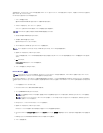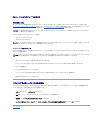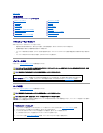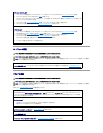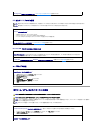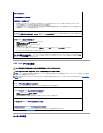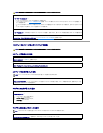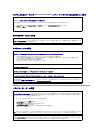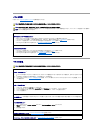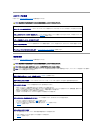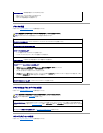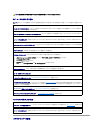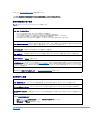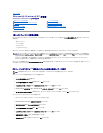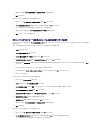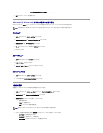メモリの問題
以下をチェックし、Diagnostics(診断)チェックリストに必要事項を記入してください。
マウスの問題
警告: 『製品情報ガイド』の安全にお使いいただくための注意事項に従い、この項の手順を開始してください。
警告: 感電防止のため、カバーを開く前に必ず、コンピュータの電源プラグをコンセントから抜いてください。
注意: コンピュータ内部の部品への静電気による損傷を防ぐため、コンピュータの電子部品に触れる前に、身体から静電気を逃してください。 コンピュータシャーシの塗装されていない金属面に
触れることにより、静電気を逃がすことができます。
メモリ不足を示すメッセージが表示される場合 ―
l 開いているファイルをすべて保存してから閉じ、使用していない開いているプログラムをすべて終了して、問題が解決するか調べます。
l ソフトウェアのマニュアルを参照して、メモリの最小要件を調べます。 必要に応じて、増設メモリを取り付けます。 「メモリの取り付け」 を参照してください。
l メモリモジュールを装着しなおし、コンピュータがメモリと正常に通信しているか確認します。 「メモリ」 を参照してください。
l Dell Diagnostics(診断)プログラムを実行します。 「Dell Diagnostics(診断)プログラム」を参照してください。
その他の問題が発生する場合 ―
l メモリモジュールを装着しなおし、コンピュータがメモリと正常に通信しているか確認します。 「メモリ」 を参照してください。
l メモリの取り付けガイドラインに従っているか確認します。 「メモリの取り付け」 を参照してください。
l Dell Diagnostics(診断)プログラムを実行します。 「Dell Diagnostics(診断)プログラム」を参照してください。
警告: 『製品情報ガイド』の安全にお使いいただくための注意事項に従い、この項の手順を開始してください。
マウスケーブルを確認します—
1. ケーブルコネクタが曲がっていないか、ピンが壊れていないか、またはケーブルが損傷を受けていないか、擦り切れていないか確認します。 曲がったピンをまっすぐにしま
す。
2. マウス延長ケーブルを使用している場合は取り外し、マウスを直接コンピュータに接続します。
3. コンピュータをシャットダウンし(「コンピュータの電源を切る方法」を参照)、コンピュータに付属の『クイックリファレンスガイド』に従ってマウスケーブルを再接続し、コンピュ
ータを再起動します。
コンピュータを再起動します—
1. <Ctrl><Esc> を同時に押して、スタート メニューを表示します。
2. u と入力してからキーボードの矢印キーを押し、シャットダウン または 電源を切る をハイライト表示して、 <Enter> を押します。
3. コンピュータの電源を切った後、コンピュータに付属の『クイックリファレンスガイド』に従って、マウスケーブルを接続しなおします。
4. コンピュータを起動します。
マウスを確認します ―正常に機能している別のマウスをコンピュータに接続して、使用してみます。 新しいマウスが機能する場合は、最初に接続していたマウスに問題がありま
す。
マウスの設定を確認します—
1. スタート ボタンをクリックし、コントロールパネル をクリックして、プリンタとその他のハードウェア をクリックします。
2. マウス をクリックします。
3. 設定を調整してみます。
マウスドライバを再インストールします ―「オペレーティングシステムの復元」を参照してください。
ソフトウェアとハードウェアの競合がないか確認します ―「ソフトウェアおよびハードウェアの非互換性」 を参照してください。